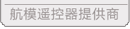一、 升级工具及最新固件
步骤1. 驱动安装
步骤2. 固件升级工具下载并安装(仅支持电脑升级)
步骤3. 最新升级固件(蓝牙版T8FB为新品,暂无最新升级固件;OTG版T8FB最新升级固件为V301版本)
蓝牙版版T8FB驱动,固件升级工具,最新升级固件下载地址:
https://www.radiolink.com/t8fb_bt_firmwares
OTG版T8FB驱动,固件升级工具,最新升级固件下载地址:
https://www.radiolink.com/t8fb_firmwares
二、调参工具下载及安装
2.1 电脑调参工具
蓝牙版T8FB与OTG版T8FB最新版电脑调参APP均为V3.0版本
2.2 手机调参工具
蓝牙版T8FB最新手机调参APP为V7.1版本
蓝牙版T8FB电脑调参工具和手机调参工具下载地址:
https://www.radiolink.com/t8fb_bt_app
OTG版T8FB最新升级调参APP为V807版本
OTG版T8FB最新升级调参APP下载地址
https://www.radiolink.com/t8fb_app
三、 T8FB电脑驱动win10安装指引
https://www.radiolink.com/newsinfo/475968.html?templateId=148964
四、 T8FB安卓手机APP使用说明及固件&调参APP下载
https://www.radiolink.com/t8fb_bt_app
1.1 点击下面链接查看蓝牙版T8FB安卓手机及苹果手机调参教程
https://www.bilibili.com/video/BV1T54y1C7cN
1.2 点击下面图标查看OTG版T8FB手机APP调参教程(OTG版T8FB仅支持安卓手机调参)
2. OTG版T8FB手机APP调参步骤(图文解说)
(1)手机调参APP安装步骤
① 安卓手机数据线一条,小头接到T8FB的USB口上,大头接OTG线的插口;
② 安卓手机OTG线一条,小头接到手机的USB口。
OTG线一定要连接至手机端,USB线连接至遥控器端。
③ 安卓手机系统要求4.0或以上版本。
④ 连接方式如图(1)
注意:T8FB遥控器要先升级固件V2.0.1或者以上固件

(2)手机调参APP安装运行;
① 下载“RadiolinkT8FB.APK”到手机中;

② 安装完成后点击“完成” 。

(3) 连接和运行的步骤
① 先打开遥控器。
② 安装完APP后,再连接USB线,会提示连接USB设备,点击“确定”。在点击“确定”后会自动
进入APP界面;
注意:某些品牌的手机(例如OPPO R9S)需要在设置里面打开OTG连接。

(4) 界面介绍
① APP一共有四个界面,分别为“舵量显示”,“基础菜单”,“高级菜单”,“功能设置”;
② 每个界面都会有“T8FB电压:7.98V”显示。
③
④ 点击“关闭”按钮退出APP;

(5) “舵量显示”界面介绍;
① “断开设备”和“连接设备”:打开APP后默认是连接USB设备的,如果这个时候没有插上
USB,可以点击“断开设备”,重新连接。
② “读取数据”,“写入数据”,“保存数据”,“载入数据”,在这个界面上不能使用。
③ “关闭”,点击“关闭”按钮退出APP。
④ “舵量显示”,“基础菜单”,“高级菜单”,“功能设置”,四个按钮对应四个界面。
⑤ “T8FB电压:7.98V”,显示遥控器当前电池电压。

(6) “基础菜单”界面介绍;
① “断开设备”和“连接设备”:打开APP后默认是连接USB设备的,如果这个时候没有插上
USB,可以点击“断开设备”,重新连接。
② “读取数据”,点击按钮会读到T8FB遥控器的数据,这时会“滴”,“滴”,“滴”,“滴”响
四声才完成数据的读取。
③ “写入数据”,点击按钮会把APP的数据写入T8FB遥控器中,这时会“滴”一声才完成数据的写
入,如果没有声音,表示写入失败。
④ “保存数据”,点击按钮会把APP的数据保存到手机中/model/model01.text,APP会在手机的根
目录下自动新建一个model的文件夹,会在model的文件夹下新建model01.txt
⑤ “载入数据”,点击按钮APP会调用/model/model01.txt下的数据。
如果没有/model/model01.txt,APP会提醒“没有/model/model01.txt”
⑥ “关闭”,点击“关闭”按钮退出APP。
⑦ “舵量显示”,“基础菜单”,“高级菜单”,“功能设置”,四个按钮对应四个界面。
⑧ “T8FB电压:7.98V”,显示遥控器当前电池电压。

(7)“高级菜单”界面介绍;
① “断开设备”和“连接设备”:打开APP后默认是连接USB设置的,如果这个时候没有插上
USB,可以点击“断开设备”,重新连接。
② “读取数据”,点击按钮会读到T8FB遥控器的数据,这时会“滴”,“滴”,“滴”,“滴”响
四声才完成数据的读取。
③ “写入数据”,点击按钮会把APP的数据写入T8FB遥控器中,这时会“滴”一声才完成数据的写
入,如果没有声音,表示写入失败。
④ “保存数据”,点击按钮会把APP的数据保存到手机中/model/model01.text,APP会在手机的根
目录下自动新建一个model的文件夹,会在model的文件夹下新建model01.txt
⑤ “载入数据”,点击按钮APP会调用/model/model01.txt下的数据。
如果没有/model/model01.txt,APP会提醒“没有/model/model01.txt”
⑥ “关闭”,点击“关闭”按钮退出APP。
⑦ “舵量显示”,“基础菜单”,“高级菜单”,“功能设置”,四个按钮对应四个界面。
⑧ “T8FB电压:7.98V”,显示遥控器当前电池电压。

(8)“功能设置”界面介绍;
① “断开设备”和“连接设备”:打开APP后默认是连接USB设置的,如果这个时候没有插上
USB,可以点击“断开设备”,重新连接。
② “读取数据”,点击按钮会读到T8FB遥控器的数据,这时会“滴”,“滴”,“滴”,“滴”响
四声才完成数据的读取。
③ “写入数据”,点击按钮会把APP的数据写入T8FB遥控器中,这时会“滴”一声才完成数据的写
入,如果没有声音,表示写入失败。
④ “保存数据”,点击按钮会把APP的数据保存到手机中/model/model01.text,APP会在手机的根
目录下自动新建一个model的文件夹,会在model的文件夹下新建model01.txt
⑤ “载入数据”,点击按钮APP会调用/model/model01.txt下的数据。
如果没有/model/model01.txt,APP会提醒“没有/model/model01.txt”
⑥ “关闭”,点击“关闭”按钮退出APP。
⑦ “舵量显示”,“基础菜单”,“高级菜单”,“功能设置”,四个按钮对应四个界面。
⑧ “T8FB电压:7.98V”,显示遥控器当前电池电压。

(9) 常见问题和解答;
问:APP,遥控器,USB的连接的顺序是怎么样?
答:其实没有统一的顺序,但是正常的是先打开遥控器,再连接USB线,在连接上USB线后,会提示
打开APP的。如果顺序都错了也没有关系,在进入APP后重新连接设备就可以了。
问:为什么总有小提示框?
答:提示框是对一些关键步骤的结果的提示,在切换界面时会有几个提示,后续升级改进会尽量减少
提示。
问:APP连接上T8FB后,电压数据乱跳,有时是0,有时是7.98V不等,为什么?
答:遇到这个问题是因为设备有时重复连接,这个要关闭APP,重新打开APP才能解决这个问题。
问:读写的正确步骤是什么?
答:一般情况下,连上T8FB后,先点击“读取数据”,这样才能保证APP上的数据是T8FB当前的数
据。
问:怎么恢复出厂设置?
答:手机APP打开的时候的数据是遥控器出厂设置的数据,直接“写入数据”就是恢复出厂设置。
问:手机APP和电脑调参软件的txt文件通用吗?
答:事实上是通用的,不过电脑参软件上的txt文件要先改名为model01.txt,再在手机的根目录下新建
文件夹model,model01.txt放在文件夹model下。

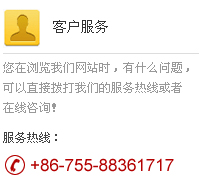



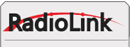
 Radiolink F110S 定高版 mini 竞速室内穿越机飞行视频教程
Radiolink F110S 定高版 mini 竞速室内穿越机飞行视频教程